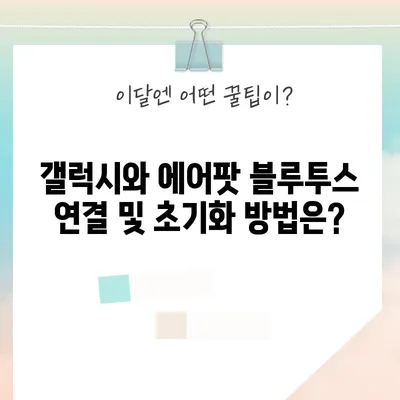갤럭시 에어팟 연결 블루투스 페어링 및 공장 초기화 방법
갤럭시 스마트폰에 에어팟을 연결하는 블루투스 페어링 방법과 공장 초기화 방법을 자세히 알아보세요.
갤럭시 에어팟 연결의 기본 이해
갤럭시 에어팟 연결의 첫걸음은 블루투스 페어링입니다. 페어링은 두 기기가 서로를 인식하고 안정적으로 연결될 수 있도록 도와주는 과정입니다. 에어팟과 갤럭시 스마트폰을 연결할 때, 사용자는 먼저 블루투스 설정을 통해 기기의 상태를 확인해야 합니다. 갤럭시 스마트폰에 에어팟을 처음 연결할 경우, 페어링 과정을 거쳐야 하며, 이후에는 전원이 켜지기만 하면 자동으로 연결이 이루어집니다. 이는 사용자의 편의성을 극대화합니다.
블루투스 기술은 기기 간의 무선 연결을 가능하게 해주며, 물리적인 케이블 없이도 다양한 장치와 연결할 수 있게 해 줍니다. 하지만 연결이 잘 되지 않을 경우도 자주 발생하곤 합니다. 예를 들어, 갤럭시 스마트폰에서 에어팟의 블루투스 신호를 감지하지 못하는 현상입니다. 이때는 블루투스 설정을 확인하고 필요시, 에어팟을 페어링 모드로 다시 진입시켜야 합니다. 페어링 모드에 진입하기 위해서는 에어팟 케이스의 뚜껑을 열고, 뒷면의 버튼을 길게 눌러야 합니다.
페어링이 정상적으로 이루어지지 않는 경우, 몇 가지 사항을 점검할 필요가 있습니다. 먼저 에어팟의 배터리가 충분한지 확인해야 합니다. 두 번째로, Bluetooth 기기의 접근 불가 설정이 되어 있지 않은지 검토해야 합니다. 이처럼 블루투스 연결 시에는 사용자의 세심한 점검이 요구되며, 초기 설정이 잘못되었거나, 기기 간의 호환성 문제 또한 확인이 필요합니다.
| 요소 | 검사 항목 | 설명 |
|---|---|---|
| 배터리 상태 | 에어팟 배터리 확인 | 에어팟이 충분히 충전되었는지 체크 |
| Bluetooth 설정 | 연결 가능한 모드 확인 | 스마트폰의 Bluetooth 기능 활성화 |
| 기기 간의 거리 | 기기가 얼마나 떨어져 있는지 확인 | 가까운 거리에서 연결 시도하기 |
이 표는 갤럭시 에어팟 연결 시 주의해야 할 사항을 정리한 것입니다. 각 요소에 따라 점검할 수 있는 항목을 나열하였으며, 문제 발생 시 원인을 파악하는 데 도움을 줄 것입니다.
💡 갤럭시와 에어팟의 연결 방법을 자세히 알아보세요. 💡
갤럭시 스마트폰에 에어팟 연결하기
갤럭시 스마트폰에 에어팟을 연결하기 위한 과정은 비교적 간단합니다. 첫 번째 단계로, 스마트폰의 설정 메뉴로 이동해야 합니다. 화면을 상단에서 아래로 스와이프하여 알림 패널을 열고, 블루투스를 선택하세요. 그런 다음 블루투스 옵션을 활성화해야 합니다.
- 갤럭시 스마트폰 블루투스 활성화
- 상단 패널을 내려 블루투스 아이콘을 길게 눌러 설정으로 들어갑니다.
-
블루투스 스위치를 켬으로 설정합니다.
-
에어팟 페어링 모드 진입
- 에어팟의 충전 케이스를 엽니다.
- 뒷면의 하얀 버튼을 3초 이상 눌러서 페어링 모드로 진입합니다.
-
LED 표시등이 흰색으로 깜빡인다면 성공적으로 페어링 모드에 들어갔다는 신호입니다.
-
스마트폰에서 에어팟 찾기
- 갤럭시 블루투스 설정 화면에서 기기 검색 버튼을 누릅니다.
-
검색된 에어팟을 선택하여 블루투스 연결 요청을 진행합니다.
-
페어링 성공 메시지 확인
- 연결됨이라는 알림이 나타나면 페어링이 완료된 것입니다.
| 단계 | 설명 | 확인 사항 |
|---|---|---|
| 1단계 | 블루투스 설정 진입 | 블루투스 스위치가 활성화되어 있는지 확인 |
| 2단계 | 에어팟 페어링 모드 진입 | LED 표시등의 상태 확인 |
| 3단계 | 스마트폰에서 에어팟 검색 | 검색 결과에 에어팟 이름이 나타나는지 확인 |
| 4단계 | 페어링 성공 메시지 확인 | 연결됨 메시지가 화면에 표시되는지 확인 |
이 표는 에어팟을 갤럭시 스마트폰에 페어링하는 단계를 요약한 것입니다. 각 단계에서 유의해야 할 점을 구체적으로 설명하고 있어, 이 과정을 처음 시도하는 사용자에게 유익할 것입니다.
이제 갤럭시 스마트폰과 에어팟의 연결이 성공적으로 이루어졌다면, 다양한 기능을 활용할 준비가 완료되었습니다. 기본 재생, 일시 정지, 그리고 다음 곡으로 이동하는 등 다양한 센서 제어 기능도 확인할 수 있습니다.
💡 갤럭시와 에어팟의 원활한 연결 방법을 알아보세요. 💡
에어팟 공장 초기화 방법
때로는 블루투스 페어링이 매끄럽지 않거나 연결 문제를 겪을 수 있습니다. 이런 경우에는 공장 초기화가 최선의 선택일 수 있습니다. 에어팟을 공장 초기화하면 이전의 모든 연결 정보를 지우고, 새롭게 시작할 수 있습니다. 아래는 에어팟을 초기화하는 단계입니다.
- 충전 케이스에 에어팟 삽입
-
에어팟을 충전 케이스에 넣고 약 30초간 기다립니다.
-
페어링 버튼 누르기
- 충전 케이스의 뚜껑을 열고 뒷면의 버튼을 15초 이상 눌러 줍니다.
-
이때, LED 표시등이 흰색 → 황색 → 다시 흰색으로 깜빡이면 초기화가 성공적으로 완료된 것입니다.
-
재연결을 위한 준비
- 공장 초기화가 완료되면, 에어팟을 다시 페어링 모드로 전환하여 갤럭시 스마트폰에 연결할 수 있습니다.
| 단계 | 설명 | 결과 |
|---|---|---|
| 1단계 | 에어팟을 충전 케이스에 넣어 대기 | 기기가 초기화할 준비가 됨 |
| 2단계 | 페어링 버튼을 15초 이상 누르기 | LED 표시등 상태 변화 |
| 3단계 | 초기화 완료 후 재연결 설정 | 성공적으로 초기화되었음을 확인 |
에어팟은 공장 초기화를 통해 기기 연결 문제를 해결할 수 있는 강력한 방법입니다. 초기화 후, 새롭게 페어링 과정을 거치면 연결 문제가 해결될 대부분의 경우가 많습니다. 이전에 연결되어 있던 기기들이 다시 나타나지 않도록 설정하는 과정을 잊지 마세요. 초기화 완료 후에도 문제가 지속된다면, 서비스 센터를 방문하여 점검받는 것이 필요할 수 있습니다.
💡 아이폰 16의 배터리 보호 비법을 알아보세요! 💡
결론
갤럭시 에어팟 연결의 과정은 비록 복잡해 보일 수 있지만, 올바른 단계와 절차를 따른다면 누구나 쉽게 접할 수 있습니다. 블루투스 페어링 과정과 공장 초기화 방법을 숙지하면, 다양한 기기와의 연결 문제를 보다 수월하게 해결할 수 있을 것입니다. 각 단계에서의 세심한 점검이 문제 해결의 열쇠가 되는 만큼, 너무 서두르지 말고 천천히 진행하는 것이 좋습니다.
에어팟이 갤럭시 스마트폰과 연결된 후, 최대한 활용하기 위해 추가 기능과 설정도 꼭 알아보세요. 자신만의 음악 감상법을 발견하고, 더욱 풍성한 사운드 경험을 누려보시기 바랍니다!
💡 에어팟 블루투스 연결 문제를 쉽게 해결해 보세요. 💡
자주 묻는 질문과 답변
💡 갤럭시 기기에서 굿락의 숨겨진 기능을 알아보세요! 💡
질문1: 갤럭시 스마트폰과 에어팟을 연결할 때 문제가 발생했습니다. 어떻게 해야 하나요?
답변1: 먼저, 블루투스가 활성화되어 있는지 확인한 후 에어팟을 페어링 모드로 진입시키고 연결을 다시 시도해 보세요.
질문2: 에어팟이 갤럭시 스마트폰과 연결된 이후 재연결이 되지 않습니다. 무엇을 해야 하나요?
답변2: 이 경우, 에어팟을 충전 케이스에 넣은 후 공장 초기화를 진행한 다음 다시 페어링을 시도해 보세요.
질문3: 에어팟 스스로 끊기면 어떻게 해야 하나요?
답변3: 충전 케이스의 배터리 상태를 확인하고, 연결된 다른 기기와의 간섭이 없는지 점검하세요. 필요하다면 공장 초기화 후 다시 연결을 시도합니다.
질문4: 이러한 연결 문제를 예방하기 위한 팁이 있을까요?
답변4: 기기의 소프트웨어가 최신 상태인지 확인하고, 사용하지 않을 때는 블루투스를 비활성화하는 것이 좋습니다.
갤럭시와 에어팟 블루투스 연결 및 초기화 방법은?
갤럭시와 에어팟 블루투스 연결 및 초기화 방법은?
갤럭시와 에어팟 블루투스 연결 및 초기화 방법은?